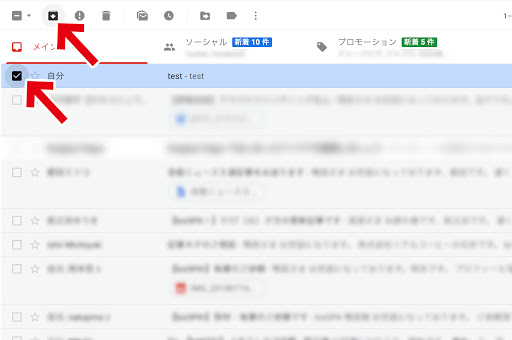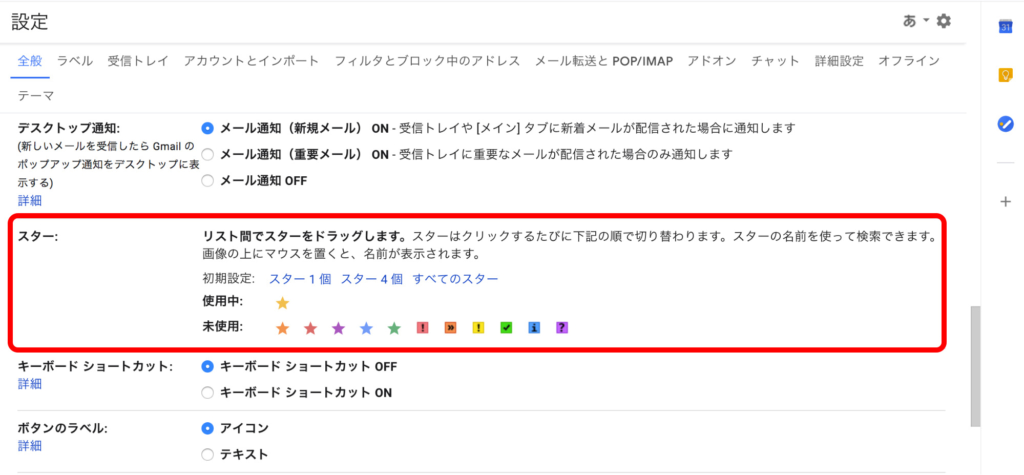「Gmailの整理」できてる?大量メールをスッキリさせる4つの機能
ラベル機能を使っても、まだ受信トレイがごちゃごちゃしてる? それなら、Gmailのメールフォルダをさらにスッキリと整理することができる、おすすめ機能をご紹介します。
Gmail整理テク①:アーカイブ
毎日大量に届くメール。その中には本当にいらないメールもあれば、自分とは直接関係ないけどゴミ箱に入れてしまうと、何かのときに取り出せないのは困るような微妙なメールもありますよね。
そこで活躍するのが「アーカイブ機能」です。アーカイブはメールをゴミ箱に処理するのではなく、メールを削除することなく受信トレイから非表示にすることができます。
★設定方法
1.受信トレイでアーカイブしたいメールにチェックを入れる
2.「アーカイブ」ボタンをクリックしてアーカイブする
アーカイブしたメールは削除されたわけではないので、後で読む必要が出た場合は、「すべてのメール」でアーカイブしたメールも含めて表示させることができます。
また、Gmailの検索窓で「-in:spam -in:trash -is:sent -in:drafts -in:inbox」を入力して検索をかければアーカイブしたメールのみを表示することもできます。
Gmail整理テク②:スターの色やマークをカスタマイズ
メールにマークを付けて分類することができる機能です。デフォルトでは黄色の★マークですが、それ以外にも、★マークを繰り返し押すことによってさまざまな色の星やチェックマーク、ビックリマークなどを選ぶことができます。
個別にマークを付けて、メールを管理することができます。例えば、検索窓で「has:red-star」と入力するば赤い★マークが付いているメールだけを検索することができます。
★設定方法
1.Gmailトップの歯車マークをクリックして、「設定」をクリック
2.「全般」タブの「スター」項目で、使用したいマークを「未使用」欄から「使用中」欄へドラッグして選択
3.「変更を保存」をクリックして設定を保存
Gmail整理で、デキるビジネスマンに
Gmailはさまざまな機能が実装されている分、デフォルト状態ではほとんどの機能がOFFになっています。
ここで紹介した基本的なGmailの機能を活用して、スッキリとGmailを使えると、メールの見落としが減ったり、ミスが減ったりと効率化が図れるのではないでしょうか。
これらをマスターし、みなさんも同期や上司から尊敬されるデキるビジネスマンを目指してみてください。
<TEXT/尾身宗一郎>